win10视频不显示预览图的解决方法 win10视频缩略图没了怎么办
更新时间:2023-05-08 15:21:27作者:zheng
有些用户在win10上管理文件的时候发现视频文件不显示缩略图了,这是怎么回事呢?今天小编就给大家带来win10视频不显示预览图的解决方法,如果你刚好遇到这个问题,跟着小编一起来操作吧。
方法如下:
1.取消“始终显示图标,从不显示缩略图”选项打开 查看 中的 选项
进入“文件夹选项”对话框,将“始终显示图标,从不显示缩略图”的勾去掉
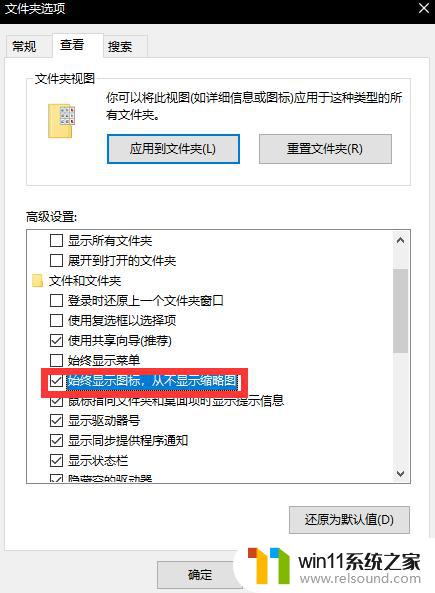
2.下一个解码器若本就没有勾选,但还看不见缩略图。说明解码器出问题了,下一个解码器,比如Advanced Codecs、K-Lite_Codec_pack等,本人下的是K-Lite Codec pack。
3.修改解码器配置一般经过1和2,基本都可以解决了,但本人下了解码器一段时间后,又不显示缩略图了。
这个时候打开解码器,设置一下缩略图显示的文件类型即可。以K-Lite Codec pack为例:
(1)打开解码器,找到缩略图设置按钮Thumbnails
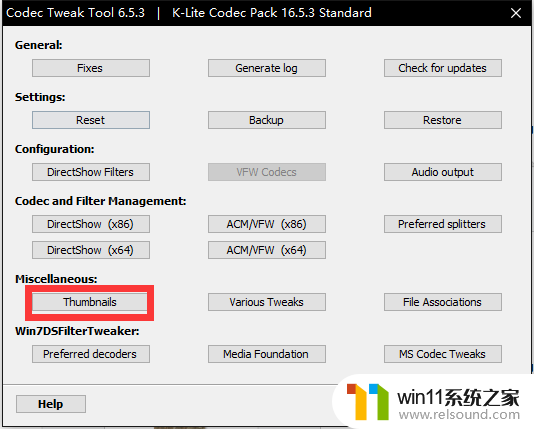
(2)选择所有的视频类型,点击select all按钮,然后点击apply&close即可。
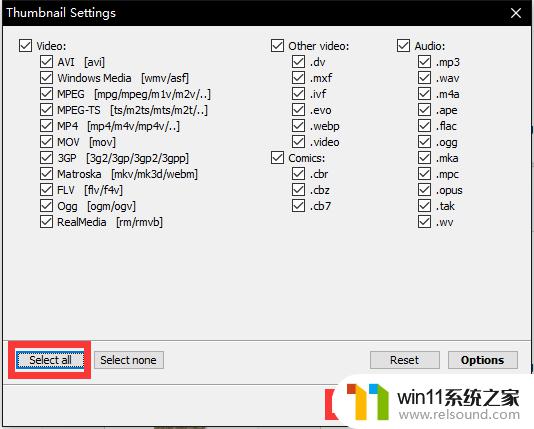
以上就是win10视频不显示预览图的解决方法的全部内容,有遇到相同问题的用户可参考本文中介绍的步骤来进行修复,希望能够对大家有所帮助。
win10视频不显示预览图的解决方法 win10视频缩略图没了怎么办相关教程
- win10音量图标空白怎么办 win10不显示音量图标的解决方法
- win10输入法不见了怎么办 win10如何解决输入法不见了
- win10更新后声音没了怎么办 win10更新后没声音修复方法
- win10设置显示器亮度的方法 win10显示器亮度怎么调节
- win10无法打开此安装程序包的解决方法 win10无法打开此安装程序包怎么办
- win10隐藏文件显示怎么设置 win10隐藏文件夹如何显示出来
- win10管理员权限删除文件夹的解决方法 win10需要权限才能删除文件怎么办
- 苹果双系统win10怎么截图 苹果win10双系统截屏教程
- win10怎么才能将浏览过的记录不自动保存
- win10窗口显示不完整
- win10不安全连接怎么设置为安全
- win10怎么以兼容模式运行程序
- win10没有wlan连接选项
- 怎么检查win10是不是企业版
- win10无法打开gpedit.msc
- win10经典开始菜单设置
win10系统教程推荐